
Пользователи Windows могли заметить процесс «Lsass.exe» в своем диспетчере задач. LSASS, или служба подсистемы авторизации локальной безопасности, имеет решающее значение для ПК/ноутбуков под управлением Windows.
lsass.exe — это задача, которая аутентифицирует пользователей и осуществляет их вход в систему. Этот процесс также отслеживает все политики безопасности и генерирует оповещения журнала о событиях безопасности, которые происходят при использовании вашего ПК/ноутбука.
Хотя этот процесс очень важен для надлежащей безопасности устройства, иногда он может вызвать проблемы с высокой загрузкой ЦП. Многие пользователи Windows 11 недавно сообщили о проблеме с высокой загрузкой ЦП «LSASS.EXE».
Итак, если вы используете Windows 11 и столкнулись с проблемой высокой загрузки ЦП lsass.exe, продолжайте читать статью. Ниже мы ответили на все ваши вопросы о lsass.exe и о том, как решить проблемы с высокой загрузкой ЦП. Давайте начнем.
Является ли lsass.exe вирусом?
Нет, исходный процесс lsass.exe не является вирусом или вредоносной программой, но иногда в него могут вмешаться угрозы безопасности.
Исходное расположение файла lsass.exe — C:\Windows\System32 (если C: — это установочный диск вашей системы). Если вы найдете этот файл где-либо кроме системного раздела, скорее всего, это вредоносное ПО или вирус.
Важно проверить, запущены ли в диспетчере задач два или более lsass.exe. Если вы найдете несколько вариантов, проверьте путь к их файлу.
Кроме того, вредоносное ПО может заставить вас думать, что поддельный lsass.exe не является вирусом, переименовав файл во что-то очень похожее. Поддельный, скорее всего, содержит орфографическую ошибку.
Ниже мы рассказали о некоторых распространенных ошибках в написании, которые вредоносные программы могут использовать, чтобы заставить вас оставить файл на вашем компьютере надолго.
- лсасс. Exe
- lsassa.exe
- lsasss.exe
- Исасса.exe
Как исправить высокую загрузку процессора LSASS.exe в Windows 11
Если исходный файл LSASS.exe использует ресурсы вашего ЦП, необходимо выполнить следующие действия, чтобы устранить проблему с высокой загрузкой ЦП. Вот лучшие занятия.
1. Перезагрузите компьютер с Windows 11.
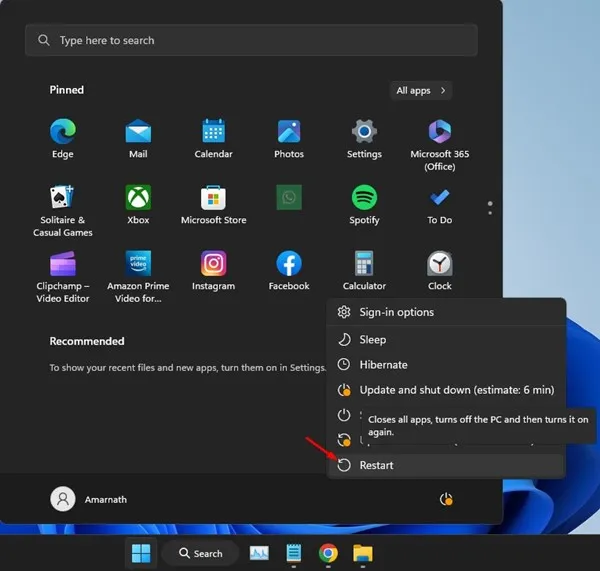
Иногда ошибки и сбои в операционной системе могут помешать правильной работе lsass.exe. Когда это происходит, это приводит к проблемам с высокой загрузкой ЦП.
Лучшее, что вы можете сделать, чтобы устранить такие ошибки и сбои, — это перезагрузить компьютер с Windows 11. Кроме того, регулярная перезагрузка компьютера — это хорошая привычка, которую вам следует выработать в привычке.
Это дает вашей машине время остыть и освобождает память. Итак, нажмите меню питания Windows 11 и выберите «Перезагрузить» .
2. Запустите полную антивирусную проверку.
Как упоминалось выше, вредоносные программы и вирусы могут быть замаскированы на вашем компьютере под настоящий файл lsass.exe. Поэтому важно убедиться, что процесс, повышающий загрузку ЦП, является законным. Вы можете запустить полную антивирусную проверку, чтобы найти и удалить все виды угроз безопасности с вашего компьютера. Вот что вам нужно сделать.
1. Введите Безопасность Windows в поиске Windows. Затем откройте приложение «Безопасность Windows» из списка.
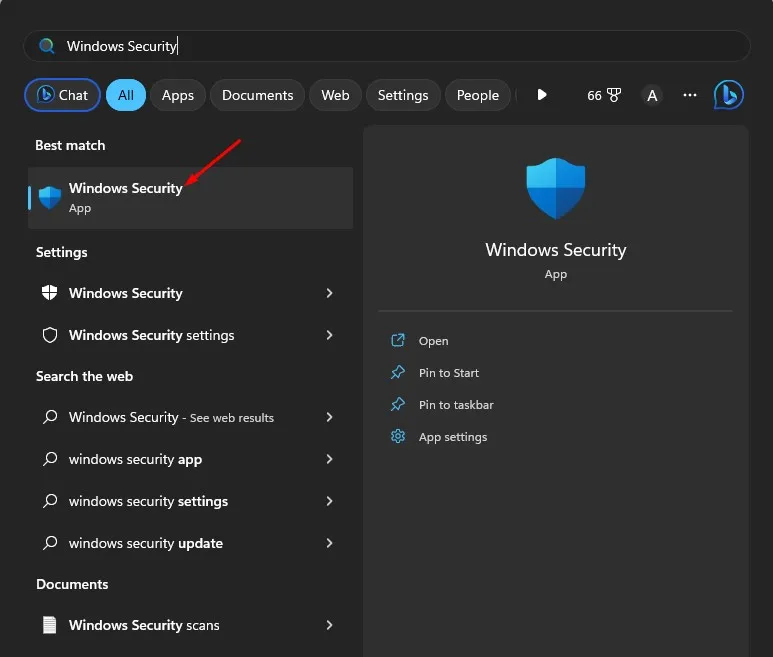
2. Когда откроется окно «Безопасность Windows», выберите вкладку «Защита от вирусов и угроз» .
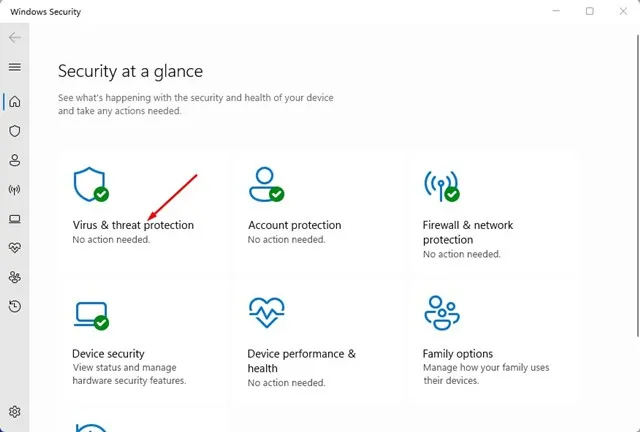
3. Нажмите «Параметры сканирования» в разделе «Текущие угрозы» .
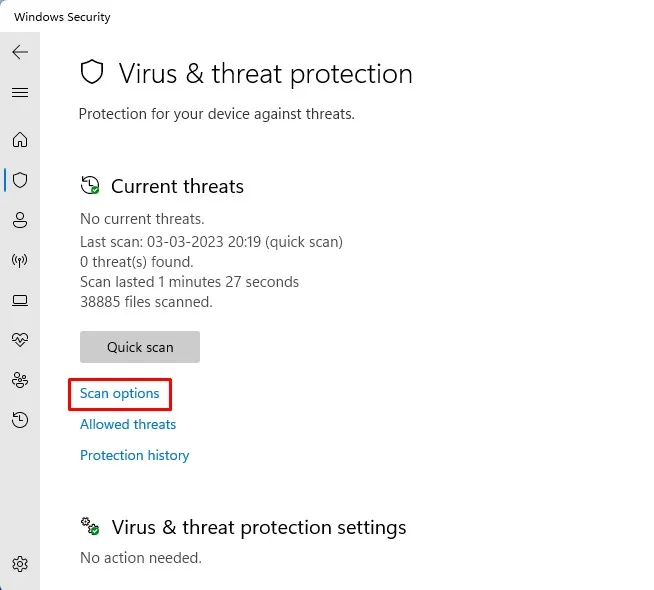
4. Выберите «Полное сканирование» и нажмите кнопку «Сканировать сейчас» .
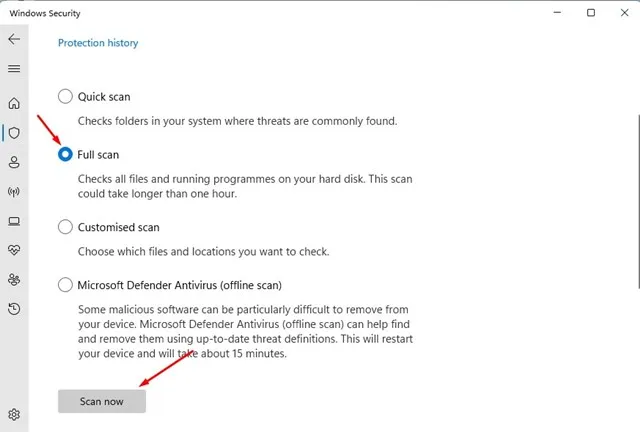
Вот и все! Теперь приложение «Безопасность Windows» найдет и удалит все скрытые вредоносные программы с вашего компьютера. Это должно удалить все вредоносные файлы lsass.exe с вашего компьютера.
3. Запустите сканирование руткитов с помощью MalwareBytes.
Несмотря на то, что «Безопасность Windows» отлично защищает ваш компьютер, некоторые зараженные файлы могут пройти через него. Итак, чтобы избежать риска появления руткитов, вам необходимо запустить сканирование корня с помощью Malwarebytes. Вот что вам нужно сделать.
1. Загрузите и установите Malwarebytes на свой компьютер с Windows 11.
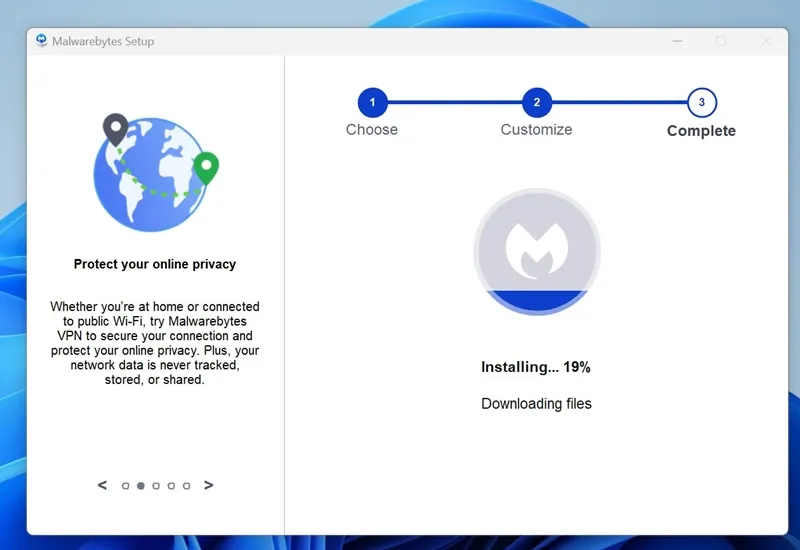
2. После установки откройте Malwarebytes.
3. На левой боковой панели нажмите «Настройки» .
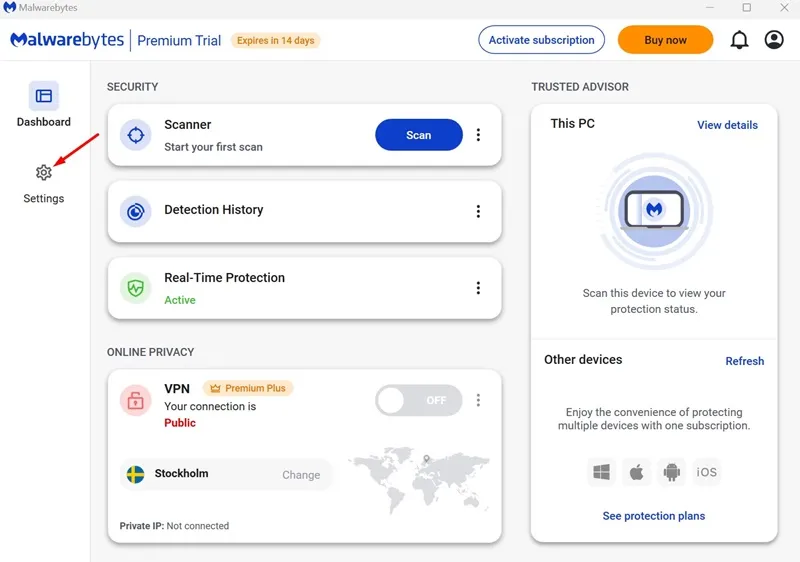
4. Далее перейдите в раздел «Сканирование и обнаружения» .
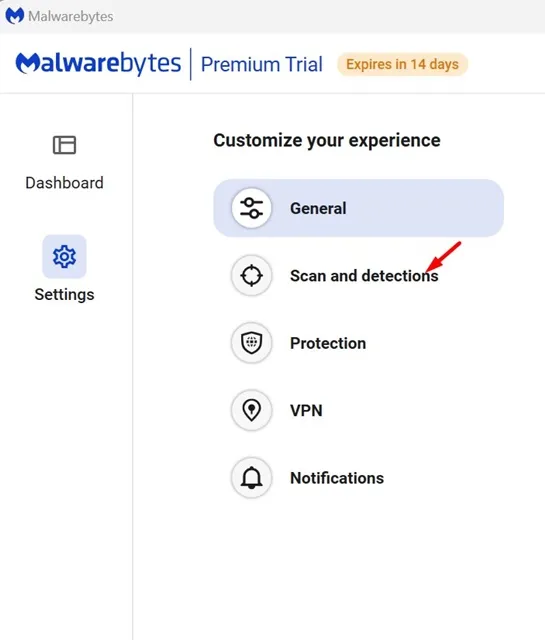
5. В разделе «Параметры сканирования» включите переключатель «Сканировать на наличие руткитов».
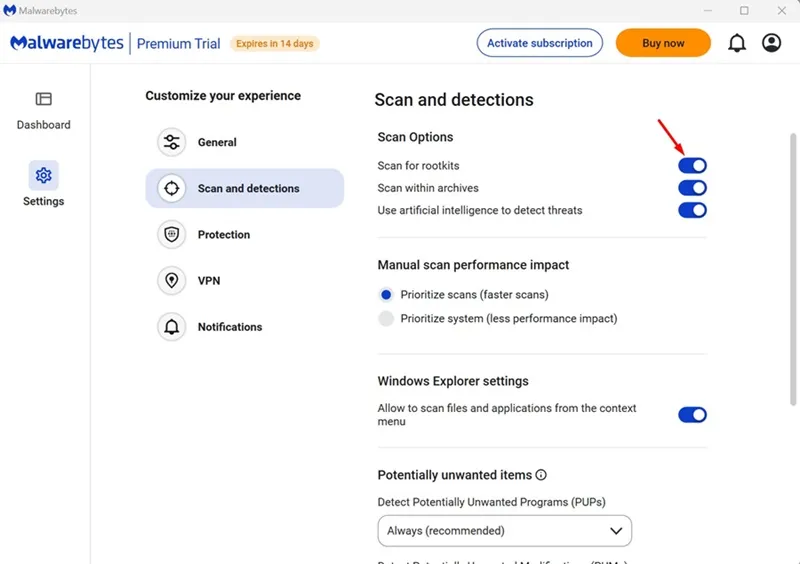
6. Затем перейдите на главный экран и нажмите «Сканировать» .
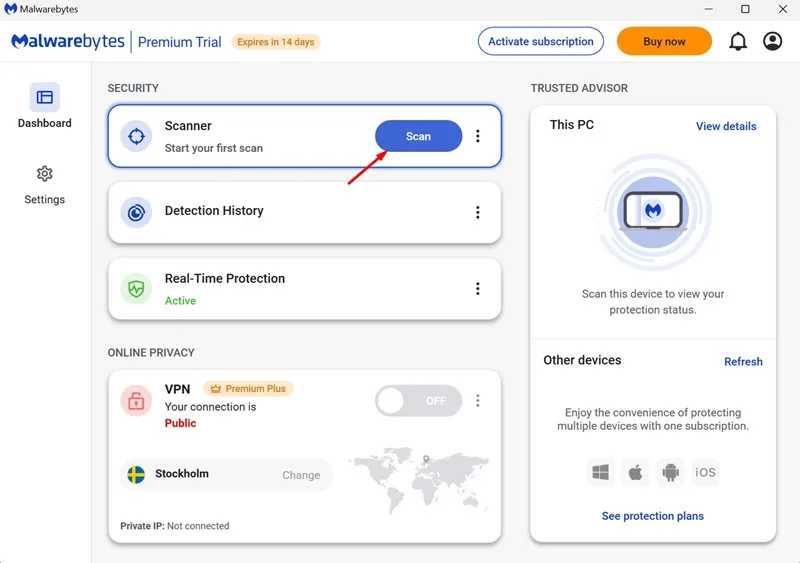
Теперь Malwarebytes запустит сканирование руткитов. После завершения сканирования Malwarebytes сообщит обо всех обнаруженных угрозах и спросит, хотите ли вы их удалить. Удалите руткиты.
4. Запустите команду SFC/DISM.
Повреждение системных файлов — еще одна важная причина высокой загрузки процессора lsass.exe. Следовательно, вы можете попробовать запустить утилиту SFC на своем компьютере. Вот что вам нужно сделать.
1. Введите «Командная строка» в поиске Windows 11. Затем щелкните правой кнопкой мыши командную строку и выберите «Запуск от имени администратора» .
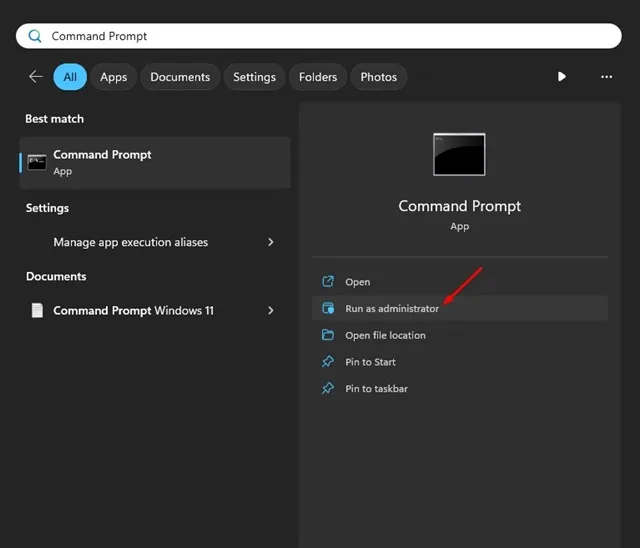
2. Когда откроется командная строка, выполните следующую команду:
sfc /scannnow
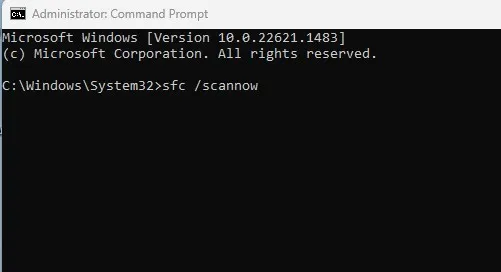
3. Если утилита проверки системных файлов возвращает ошибку, выполните эти три команды одну за другой.
DISM /Online /Cleanup-Image /CheckHealth
DISM /Online /Cleanup-Image /ScanHealth
DISM /Online /Cleanup-Image /RestoreHealth
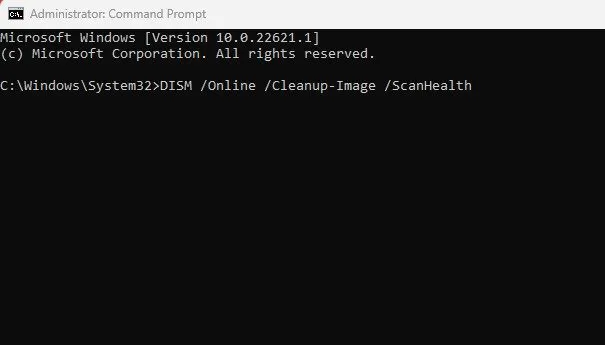
Вот и все! После выполнения всех этих команд перезагрузите компьютер с Windows 11. Это должно решить проблему высокой загрузки ЦП LSASS.EXE.
5. Обновите операционную систему Windows.
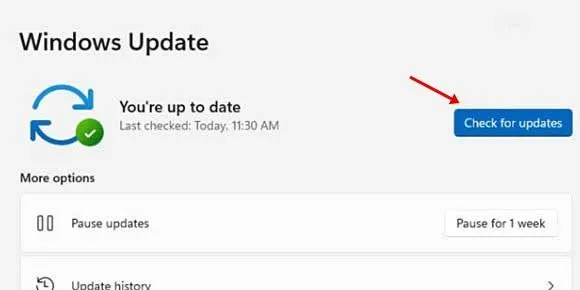
Постоянное обновление операционной системы имеет ряд преимуществ; вы можете наслаждаться новыми функциями, получать обновления безопасности, устранять существующие ошибки и сбои и т. д.
Постоянное обновление Windows 11 — это хорошая практика безопасности. Если проблема с высокой загрузкой ЦП процессом lsass.exe по-прежнему не решена, существует большая вероятность того, что используемая вами версия Windows неисправна.
Итак, вам необходимо обновить Windows 11, чтобы решить эту проблему. Вам необходимо перейти в «Настройки» > «Обновления Windows» > «Проверить наличие обновлений» , чтобы загрузить и установить все ожидающие обновления.
6. Выполните восстановление системы.
Если ничего не помогло в вашу пользу, следующий лучший вариант — выполнить восстановление системы. Однако этот метод бесполезен, если у вас нет точек восстановления.
Итак, следуйте этому методу, только если вы уже создали точку восстановления. Вот шаги, которые вам необходимо выполнить.
1. Введите «Восстановление» в поиске Windows 11. Затем откройте приложение Recovery из списка настроек.
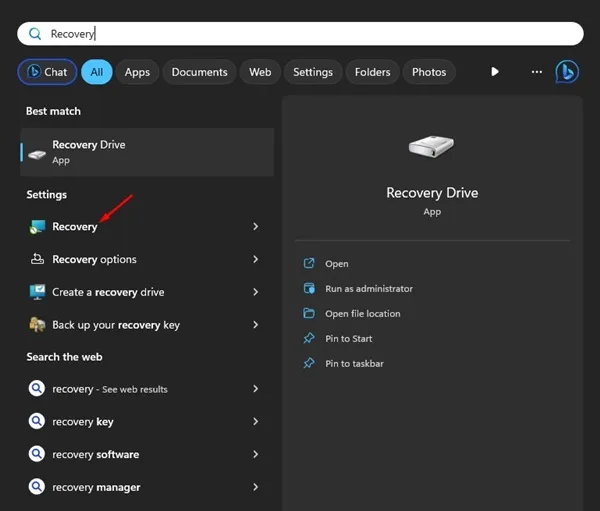
2. Когда откроется приложение «Восстановление», нажмите « Открыть восстановление системы» .
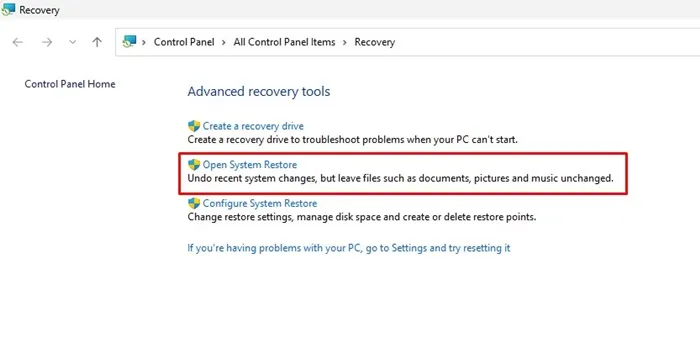
3. В диалоговом окне «Восстановление системы» выберите «Выбрать другую точку восстановления» .
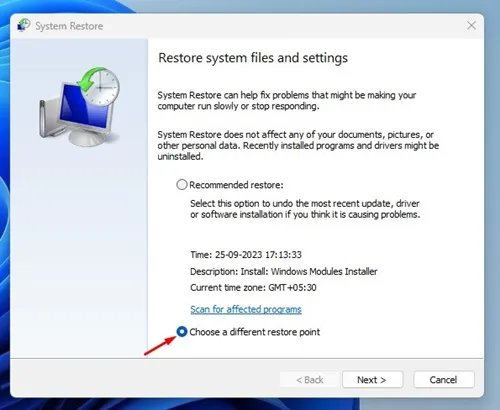
4. Теперь выберите точку восстановления, созданную до первого появления проблемы. После выбора нажмите кнопку «Далее» .
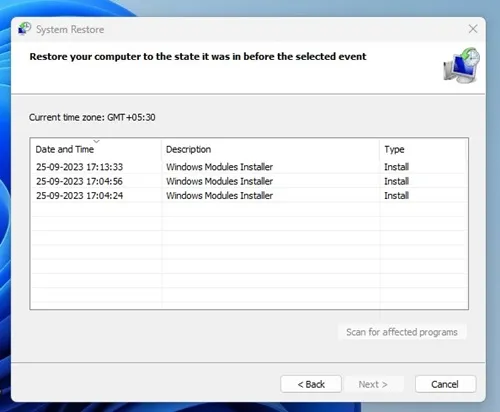
5. На экране подтверждения нажмите кнопку Готово .
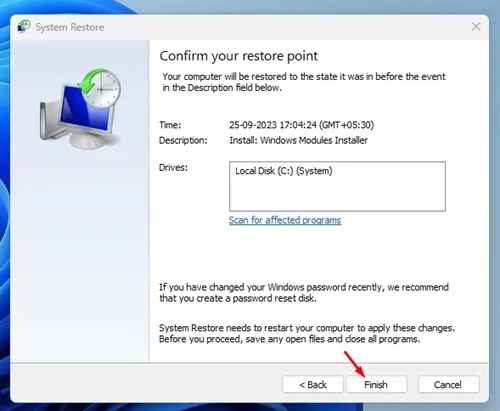
Вот и все! Вот как можно восстановить компьютер с Windows 11.
Итак, это несколько лучших способов решить проблему с высокой загрузкой процессора lsass.exe. Если вы внимательно выполнили все методы, скорее всего, высокая загрузка ЦП lsass.exe уже устранена. Дайте нам знать, если вам нужна дополнительная помощь в понимании lsass.exe в Windows 11.




Добавить комментарий